Sửa lỗi Skype Keeps Disconnecting trên PC

Skype liên tục ngắt kết nối và kết nối lại cho thấy kết nối mạng của bạn không ổn định hoặc bạn không có đủ băng thông.

Nó đã được tốt trong khi nó kéo dài. Google Play Âm nhạc sắp kết thúc và tốt nhất bạn nên chuyển bất kỳ bản nhạc nào mà bạn có thể có trước khi quá muộn. Google làm cho quá trình chuyển giao trở nên dễ dàng vì bạn đã có nhiều thứ phải lo lắng, phải không?
Hãy tiếp tục đọc để tìm hiểu quy trình chuyển bao gồm những gì và các bước cần thực hiện để nhanh chóng chuyển danh sách phát của bạn sang YouTube Music. Có thể hơi kỳ lạ khi sử dụng một ứng dụng âm nhạc khác nếu bạn đã sử dụng Google Play Âm nhạc trong nhiều năm, nhưng đã đến lúc phải tiếp tục.
Có một số điều bạn cần lưu ý trước khi bắt đầu quá trình chuyển. Biết những điều này có thể giúp tiết kiệm thời gian thực sự, vì vậy bạn không cố gắng chuyển nhạc của mình và sau đó phát hiện ra rằng bạn nên làm điều gì đó quan trọng trước đó.
Một số điều bạn cần nhớ là quá trình chuyển tiền không được hỗ trợ ở các quốc gia như Belarus và Venezuela. Có khả năng bạn cần tạo một kênh YouTube (nếu bạn chưa có) để chuyển nhạc của mình.
Quá trình chuyển sẽ không hoạt động nếu bạn đang chuyển từ tài khoản Google Play Âm nhạc sang tài khoản Thương hiệu YouTube. Bạn chỉ có thể hoàn tất quá trình chuyển nếu chuyển đổi tài khoản. Tính đủ điều kiện của tài khoản trong YouTube Music không giống như trong Google Play Âm nhạc. Nếu bạn chia sẻ tài khoản với bất kỳ ai, việc bạn chia sẻ tài khoản của mình sẽ đủ điều kiện. Khi quá trình chuyển hoàn tất, bạn sẽ nhận được email xác nhận.
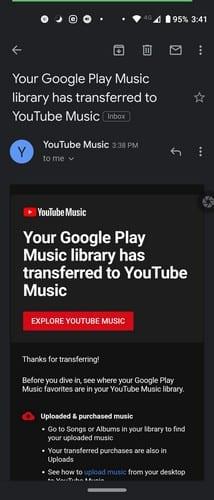
Nếu bạn sẽ tiếp tục sử dụng Google Play Âm nhạc cho đến khi nó không còn nữa, hãy nhớ rằng bạn có thể chuyển nhạc bao nhiêu lần tùy thích cho đến khi đóng. Đừng ngạc nhiên nếu một số bài hát không được di chuyển; điều này là do các vấn đề cấp phép hoặc quyền. Nếu bạn nhận thấy rằng nhạc biến mất, nó có thể xuất hiện trong YouTube Music.

Thật hợp lý khi bạn muốn biết những gì được bao gồm trong quá trình chuyển danh sách phát của bạn sang YouTube Music vì bạn không muốn bỏ lại bất cứ thứ gì. Việc chuyển nhạc bao gồm:
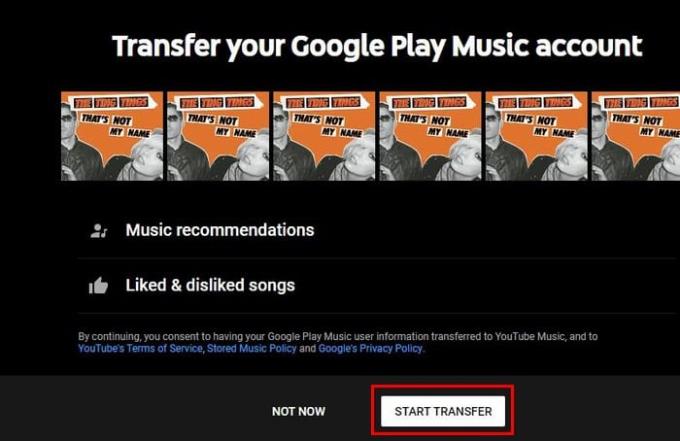
Để chuyển tất cả danh sách phát trên Google Play Âm nhạc của bạn sang YouTube Music, hãy truy cập https://music.youtube.com/transfer và nhấp vào nút chuyển màu trắng ở dưới cùng. Sau đó, bạn sẽ thấy thông báo cho biết quá trình chuyển có thể mất vài giờ, nhưng tổng thời gian sẽ phụ thuộc vào lượng nhạc cần chuyển.
Bạn đã hoàn tất việc chuyển tiền, tốt cho bạn. Tuy nhiên, làm cách nào để bạn có thể truy cập nhạc mới chuyển của mình trên YouTube Music? Mở ứng dụng YouTube Music và nhấn vào biểu tượng Thư viện có hình nốt nhạc. Nhấn vào tùy chọn Danh sách phát ở trên cùng, sau đó là danh sách Bài hát yêu thích của bạn .
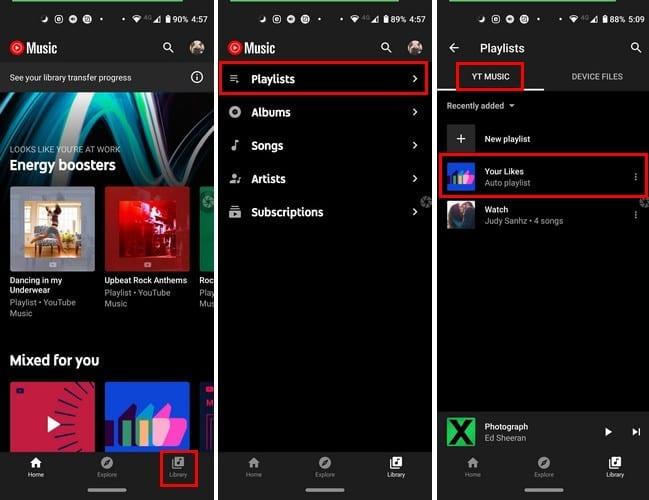
Để kiểm tra xem các bài hát bạn đã mua có ở đó hay không, hãy mở ứng dụng YouTube và nhấn vào biểu tượng Thư viện ở dưới cùng bên phải. Chọn tùy chọn Nghệ sĩ, Album hoặc Bài hát, sau đó là tab Tải lên.
Nếu bạn đang truy cập YouTube Music trên máy tính của mình, hãy truy cập:
Ngay cả khi ứng dụng âm nhạc bạn đang sử dụng tốt hơn ứng dụng trước, nó luôn có cảm giác hơi kỳ lạ lúc đầu. Tuy nhiên, trong thời gian bạn bắt đầu quen với nó và tận hưởng mọi thứ mà ứng dụng mới cung cấp. Bạn đã sử dụng Google Play Âm nhạc được bao lâu rồi?
Skype liên tục ngắt kết nối và kết nối lại cho thấy kết nối mạng của bạn không ổn định hoặc bạn không có đủ băng thông.
Hướng dẫn chi tiết cách bật phụ đề trực tiếp trên Microsoft Teams giúp người dùng theo dõi cuộc họp hiệu quả hơn.
Khi bạn quyết định rằng bạn đã hoàn tất tài khoản Instagram của mình và muốn xóa nó. Dưới đây là hướng dẫn giúp bạn xóa tài khoản Instagram của mình tạm thời hoặc vĩnh viễn.
Để sửa lỗi Teams CAA50021, hãy liên kết thiết bị của bạn với Azure và cập nhật ứng dụng lên phiên bản mới nhất. Nếu sự cố vẫn tiếp diễn, hãy liên hệ với quản trị viên của bạn.
Ngoài ra, hãy xem cách bạn có thể ghi lại cuộc họp Zoom cục bộ hoặc lên đám mây, cách bạn có thể cho phép người khác ghi lại bất kỳ cuộc họp Zoom nào.
Nhanh chóng tạo một cuộc thăm dò Skype để chấm dứt bất kỳ cuộc thảo luận nào. Xem chúng dễ dàng tạo ra như thế nào.
Nếu một số nhãn Google Maps không còn phù hợp, bạn chỉ cần xóa chúng. Đây là cách bạn có thể làm điều đó.
Nếu Microsoft Kaizala không hoạt động trên máy tính của bạn, hãy xóa bộ nhớ cache của trình duyệt, tắt tiện ích mở rộng và cập nhật phiên bản trình duyệt của bạn.
Để khắc phục lỗi Nhóm CAA301F7, hãy chạy ứng dụng ở chế độ tương thích với quyền quản trị viên và xóa dữ liệu đăng nhập Nhóm của bạn khỏi Trình quản lý thông tin xác thực.
Nghe âm thanh WhatsApp trước khi gửi nó có thể là một cách cứu nguy. Bằng cách xem trước âm thanh, bạn có thể nghe xem giọng nói của mình có đúng như ý bạn không. Đảm bảo rằng âm thanh bạn đang gửi trong WhatsApp là hoàn hảo bằng cách xem trước nó với các bước sau.








